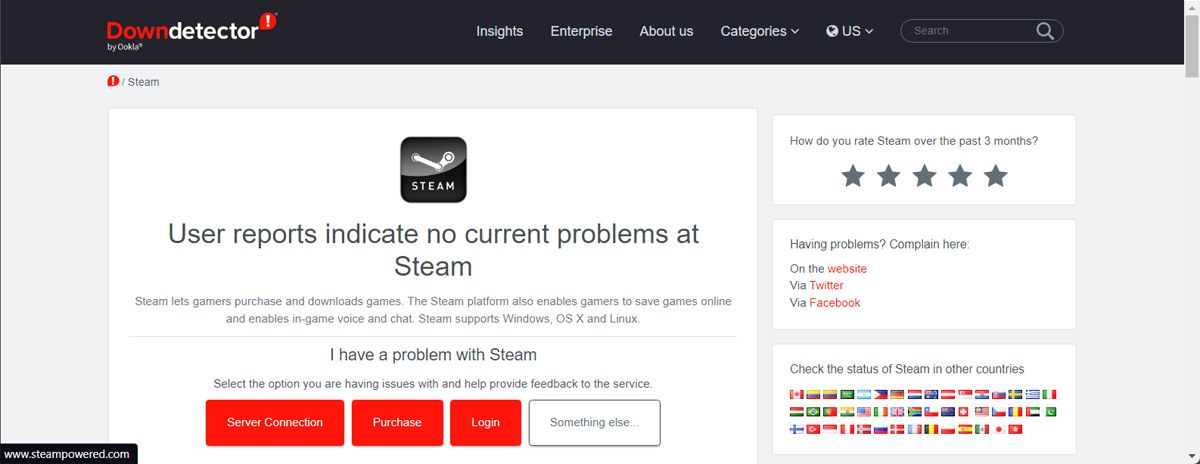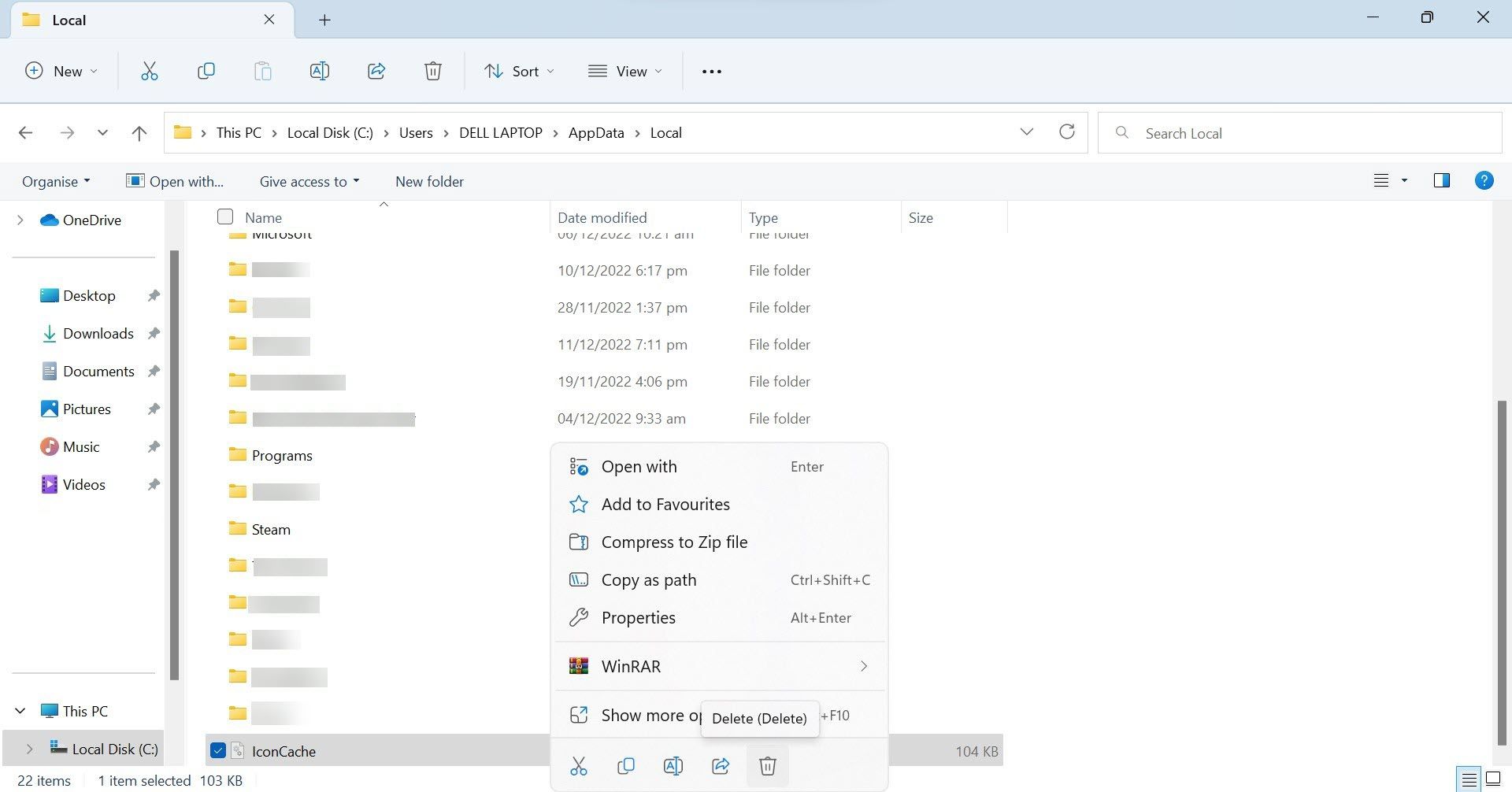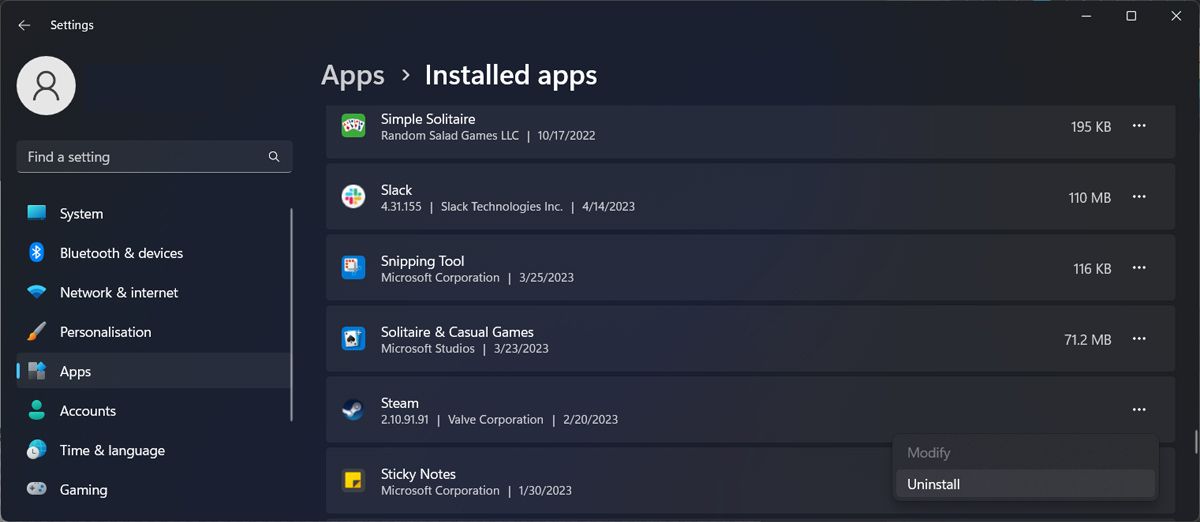Steam vous permet de profiter facilement de vos jeux préférés. Tout est organisé et Steam tient votre bibliothèque à jour. Tant que vous n’obtenez pas l’erreur « Can’t log in into Steam » (Impossible de se connecter à Steam).
Il peut y avoir plusieurs raisons pour lesquelles Steam affiche cette erreur. Il se peut que vous utilisiez des informations d’identification incorrectes, que les serveurs soient en panne ou que le cache de Steam soit corrompu. Mais vous pouvez résoudre ce problème en suivant les conseils ci-dessous.
1. Vérifier les informations d’identification de Steam
Avant d’essayer une méthode plus compliquée pour vous connecter à votre compte Steam, assurez-vous d’utiliser les bonnes informations d’identification. Heureusement, le nom d’utilisateur Steam n’est pas sensible à la casse, vous n’avez donc pas à vous soucier des majuscules ou des minuscules lorsque vous l’écrivez. Il est donc probable que vous saisissiez un mot de passe ancien ou incorrect.
Si possible, vérifiez votre gestionnaire de mots de passe pour vous assurer que vous entrez le bon mot de passe. Si vous devez réinitialiser votre mot de passe, n’utilisez pas un ancien mot de passe pour plusieurs comptes. Vous éviterez ainsi de vous exposer aux dangers du recyclage de mot de passe.
2. Vérifier les serveurs Steam
Si Steam ne fonctionne pas, la première chose à faire est de vérifier l’état du serveur. Si les développeurs de Steam sont en train de corriger un problème ou d’effectuer des travaux de maintenance sur les serveurs, vous devrez attendre que le travail soit terminé.
Vous pouvez suivre Steam sur Twitter car ils informent leurs adeptes en temps réel de tout problème concernant les services Steam. En outre, vous pouvez vérifier sur des sites Web tels que Downdetector si les serveurs Steam sont indisponibles.
3. Mettre à jour le pilote réseau
Si votre système d’exploitation ne parvient pas à communiquer efficacement avec la carte réseau, vous risquez de rencontrer l’erreur « Impossible de se connecter à Steam ». Dans ce cas, la mise à jour du pilote réseau devrait résoudre le problème.
4. Vérifiez votre connexion Internet
Il arrive parfois que vous ne puissiez pas vous connecter à Steam en raison d’un problème de connexion Internet. Si vous n’avez pas d’Internet, vous pouvez consulter notre guide sur la façon de réparer votre connexion Internet.
5. Connectez-vous à votre navigateur
Si vous ne trouvez rien d’anormal dans votre connexion Internet, il y a de fortes chances que l’application Steam fonctionne mal. Pour la tester, rendez-vous sur le site Web de Steam et connectez-vous. Si vous réussissez à vous connecter, vous pouvez vous concentrer sur la réparation de l’application.
6. Supprimer le cache de Steam
Votre ordinateur stocke de la mémoire cache pour chaque application que vous utilisez, y compris Steam. Cela permet d’améliorer les performances de l’application car la mémoire cache a une faible latence, ce qui signifie que votre système peut y accéder rapidement lorsque vous lancez l’application.
Cependant, si la mémoire cache devient obsolète ou corrompue, elle peut avoir l’effet inverse et provoquer l’erreur « Can’t log into Steam ».
En général, vous pouvez supprimer le cache de Steam dans les paramètres de l’application. Cependant, nous allons vous montrer une autre méthode puisque vous ne pouvez pas vous connecter à l’application. Lancez l’Explorateur de fichiers et accédez à C : > ; Users > ; UserName> ; AppData > ; Local > ; Steam. Sélectionnez ensuite tous les fichiers et supprimez-les définitivement.
Redémarrez ensuite votre ordinateur et essayez de vous connecter à Steam.
Si vous ne parvenez pas à trouver les fichiers Steam dans l’explorateur de fichiers, vous pouvez supprimer son cache en utilisant une ligne de commande. Lancez l’Invite de commande avec des droits d’administrateur et collez le fichier steam://flushconfig . Appuyez ensuite sur Entrer pour l’exécuter.
7. Réinstaller Steam
Si vous obtenez toujours l’erreur « Can’t log into Steam » (Impossible de se connecter à Steam) après avoir effectué les corrections ci-dessus, vous devez réinstaller Steam. Dans le menu Paramètres, accédez à Applications > ; Applications installées. Localisez Steam, cliquez sur le bouton trois points à côté, et sélectionnez Désinstaller.
Une fois le processus terminé, rendez-vous sur Steam et téléchargez à nouveau l’application. L’avantage de la réinstallation de Steam est que vous ne perdez pas la progression du jeu.
Résoudre le problème de connexion à Steam
Il n’y a rien de pire qu’un dysfonctionnement de Steam lorsque vous vous préparez à une longue session de jeu. Les conseils ci-dessus devraient vous aider à résoudre rapidement le problème lorsque cela se produit.
Même si c’est votre Windows qui est à l’origine de l’erreur, vous ne devez pas vous précipiter pour changer de système d’exploitation.